Prozessorplatine installieren
Führen Sie die Anweisungen in diesem Abschnitt aus, um die Prozessorplatine zu installieren.
Zu dieser Aufgabe
Eine Prozessorplatine bietet unterschiedliche Anschlüsse oder Steckplätze zur Verbindung verschiedener Komponenten oder Peripheriegeräte des Systems für die Kommunikation. Die Platine und die Auflage aus Metall bilden eine Basis für die Systemplatinenbaugruppe. Wenn die Prozessorplatine ausfällt, muss sie ausgetauscht werden.
Das Entfernen und Installieren dieser Komponente erfordert qualifizierte Techniker. Versuchen Sie nicht, sie ohne eine passende Schulung zu entfernen oder zu installieren.
Lesen Sie Installationsrichtlinien und Sicherheitsprüfungscheckliste, um sicherzustellen, dass Sie sicher arbeiten.
Schalten Sie den Server und die Peripheriegeräte aus und trennen Sie alle Netzkabel und alle externen Kabel. Siehe Server ausschalten.
- Berühren Sie mit der antistatischen Schutzhülle, in der sich die Komponente befindet, eine unlackierte Metalloberfläche am Server. Entnehmen Sie die Komponente anschließend aus der Schutzhülle und legen Sie sie auf eine antistatische Oberfläche.
Unter Website zum Herunterladen von Treibern und Software für ThinkSystem SR850 V4 finden Sie die aktuelle Firmware und Treiberupdates für Ihren Server.
Weitere Informationen zu den Tools für die Firmwareaktualisierung finden Sie unter Firmware aktualisieren.
Vorgehensweise
Nach dieser Aufgabe
- Schließen Sie alle Kabel wieder an die Systemplatinenbaugruppe an. Siehe Interne Kabelführung.
- Informationen zum Installieren der microSD-Karte finden Sie unter MicroSD-Karte installieren.
- Installieren Sie die Speichermodule wieder. Siehe Speichermodul installieren.
- Installieren Sie die Lenovo Processor Neptune Core Module wieder. Siehe Lenovo Processor Neptune Core Module installieren.
- Installieren Sie die PHMs wieder. Informationen dazu finden Sie im Abschnitt Prozessor und Kühlkörper installieren.
- Setzen Sie die Stromversorgungsplatine wieder ein. Siehe Stromversorgungsplatine installieren.
- Setzen Sie den Schalter gegen unbefugten Zugriff wieder ein. Siehe Schalter gegen unbefugten Zugriff installieren.
- Installieren Sie die hintere Luftführung wieder. Siehe Hintere Luftführung installieren.
- Installieren Sie die PCIe-Adapterkarte wieder. Siehe PCIe-Adapterkarte installieren.
- Installieren Sie die vordere Luftführung wieder. Siehe Vordere Luftführung installieren.
- Installieren Sie die Lüfter und die Lüfterrahmenbaugruppe wieder. Siehe Lüfter installieren und Lüfterrahmen installieren.
- Bringen Sie die hintere obere Abdeckung wieder an. Siehe Hintere obere Abdeckung installieren.
- Bringen Sie die vordere obere Abdeckung wieder an. Siehe Vordere obere Abdeckung installieren.
- Falls erforderlich, installieren Sie die OCP-Module. Siehe OCP-Modul installieren.
- Installieren Sie die Netzteileinheiten erneut. Weitere Informationen finden Sie unter Hot-Swap-Netzteileinheit installieren.
- Vergewissern Sie sich, dass alle Komponenten wieder ordnungsgemäß installiert wurden und dass keine Werkzeuge oder lose Schrauben im Inneren des Servers verblieben sind.
- Falls der Server in einem Rack installiert war, installieren Sie ihn dort erneut. Siehe Server auf den Schienen installieren.
- Schließen Sie die Netzkabel und alle anderen Kabel, die Sie entfernt haben, wieder an.
- Schalten Sie den Server und alle Peripheriegeräte ein. Siehe Server einschalten.
- Aktualisieren Sie die HPM FPGA-Firmware. Siehe Firmware aktualisieren
- Aktualisieren Sie die elementaren Produktdaten (VPD) der Systemplatinenbaugruppe. Siehe VPD (Elementare Produktdaten) aktualisieren. Maschinentypnummer und Seriennummer finden Sie auf dem Kennungsetikett, siehe Server identifizieren und auf Lenovo XClarity Controller zugreifen.
Demo-Video
 Richten Sie die Kontakte an der System-E/A-Platine am Steckplatz auf der Prozessorplatine aus und schieben Sie die System-E/A-Platine mit beiden Händen vorsichtig in den Anschluss.
Richten Sie die Kontakte an der System-E/A-Platine am Steckplatz auf der Prozessorplatine aus und schieben Sie die System-E/A-Platine mit beiden Händen vorsichtig in den Anschluss. Bringen Sie die Schrauben an, um die System-E/A-Platine an der Auflage aus Metall zu befestigen.
Bringen Sie die Schrauben an, um die System-E/A-Platine an der Auflage aus Metall zu befestigen.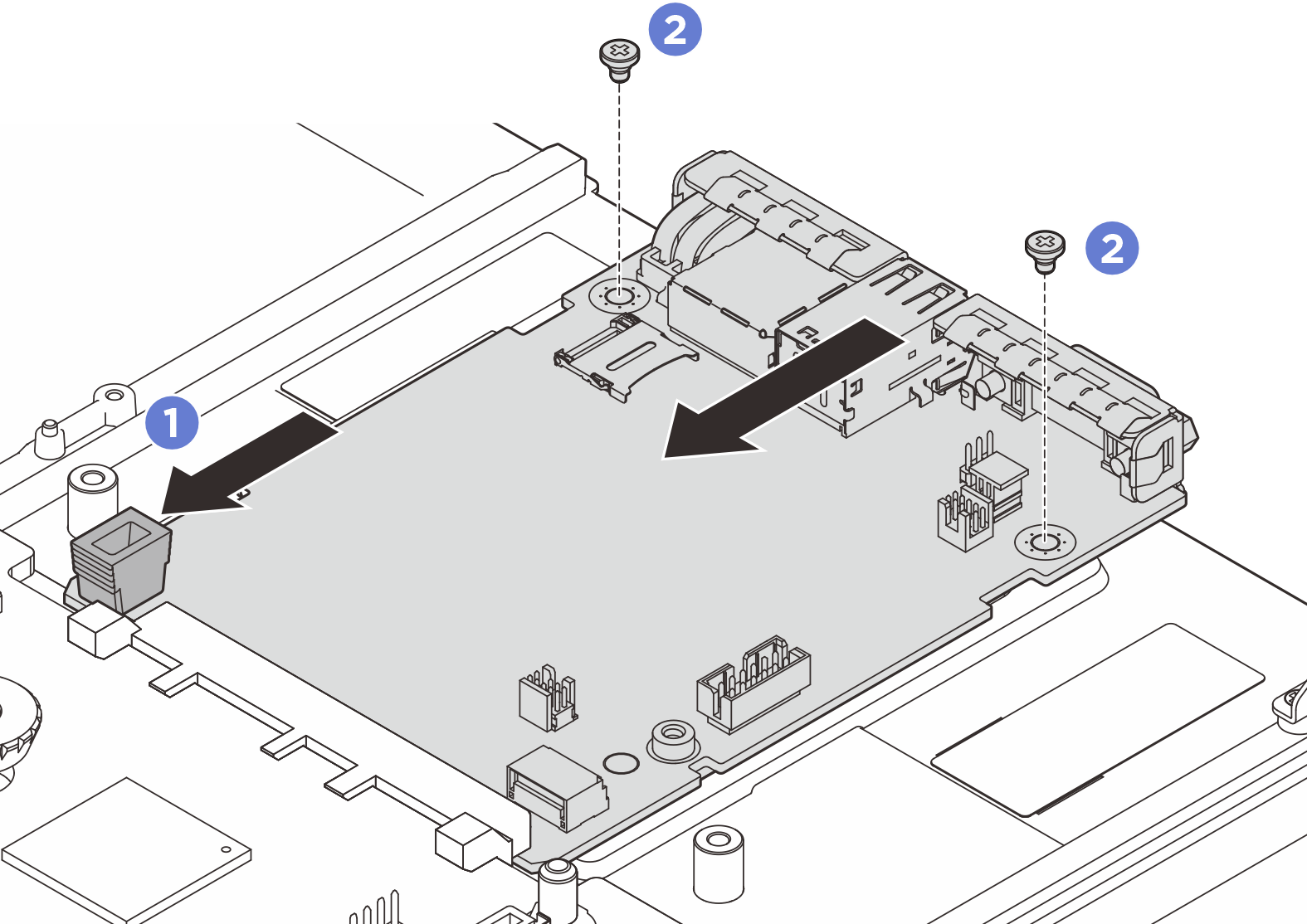
 Schieben Sie die Systemplatinenbaugruppe bis zum Anschlag zur Rückseite des Gehäuses, bis sie einrastet. Stellen Sie sicher, dass die hinteren Anschlüsse auf der neuen Systemplatinenbaugruppe in die entsprechenden Öffnungen in der Rückseite eingesetzt werden.
Schieben Sie die Systemplatinenbaugruppe bis zum Anschlag zur Rückseite des Gehäuses, bis sie einrastet. Stellen Sie sicher, dass die hinteren Anschlüsse auf der neuen Systemplatinenbaugruppe in die entsprechenden Öffnungen in der Rückseite eingesetzt werden.